Revisión de PDFpen y PDFpenPro: pros, contras y veredicto
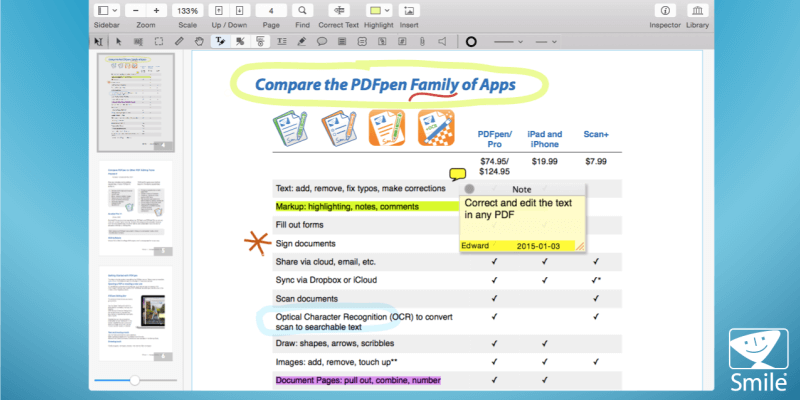
PDFbolígrafo
: Simplifica un trabajo complejo
Resumen
PDFbolígrafo (Ahora es el Nitro PDF Pro) es un editor de PDF potente y fácil de usar para Mac. Puede marcar archivos PDF con resaltados, dibujos y comentarios. Puede agregar o editar el texto de un documento. Puede completar formularios y agregar una firma. Incluso puede crear archivos PDF con capacidad de búsqueda a partir de documentos en papel. A menudo pensamos en los archivos PDF como documentos de solo lectura.
Es como si PDFpen te diera un superpoder que solía ser el dominio de los expertos. PDFpen incluso convertirá un PDF al formato DOCX de Microsoft Word para facilitar la edición. Una versión pro está disponible con características más avanzadas.
Ya tiene un editor de PDF básico en su Mac: la aplicación Preview de Apple hace un marcado de PDF básico, incluida la adición de firmas. Si eso es todo lo que necesita, no necesitará comprar software adicional. Pero si sus necesidades de edición son más avanzadas, PDFpen y PDFpenPro le darán la mejor inversión. los recomiendo
Lo que me gusta: incluye todas las funciones de marcado y edición de PDF que necesito. Muy fácil de usar. Redacta de forma segura la información confidencial. Útil para rellenar formularios PDF.
Lo que no me gusta: El texto editado no siempre usa la fuente correcta. Se estrelló para algunos revisores.
Actualización importante: PDFpen ha sido adquirido por Nitro desde junio de 2021, y PDFpen ahora es Nitro PDF Pro (disponible para Windows y macOS). El contenido de esta revisión no se actualizará.
¿Qué puedes hacer con PDFpen?
Los documentos PDF normalmente se consideran de solo lectura. PDFbolígrafo cambia todo eso. Le permite editar el texto de un PDF, marcar el documento resaltando, dibujando y escribiendo notas emergentes, completando formularios PDF e incluso reordenando páginas.
Con la ayuda de un escáner, también lo ayudará a crear archivos PDF a partir de documentos en papel. Estos son los principales beneficios de la aplicación:
- Edite y corrija el texto dentro de los documentos PDF.
- Resalte texto, circule palabras y agregue otros dibujos simples a archivos PDF.
- Cree archivos PDF con capacidad de búsqueda a partir de documentos en papel.
¿Es PDFpen compatible con Windows?
PDFpen es una aplicación de macOS y hay una versión disponible para iPhone y iPad. Aunque Smile ha creado una versión de su TextExpander programa para Microsoft Windows, NO han hecho lo mismo para PDFpen.
Sin embargo, existen una serie de alternativas que le permiten trabajar con documentos PDF en Windows. Éstos incluyen Adobe Acrobat Pro DC, FineReader, Nitro Proy Foxit PhantomPDF.
PDFpen vs PDFpenPro: ¿Cuál es la diferencia?
Hay dos versiones de la aplicación. Uno incluye todas las características básicas que la mayoría de las personas (incluyéndome a mí) necesitan. El otro agrega funciones adicionales a un costo adicional y está dirigido principalmente a aquellos que necesitan crear documentos y formularios PDF. PDFpen cuesta $ 74.95, mientras que la versión Pro con funciones más completas cuesta $ 124.95.
En esta revisión de PDFpen, cubrimos las características de la versión menos costosa. ¿Qué te compran los $50 adicionales? PDFpenPro tiene todas las funciones de PDFpen, además de las siguientes:
- Convierte sitios web en archivos PDF
- Potentes herramientas de creación de formularios
- Más opciones de exportación (Microsoft Excel, PowerPoint, PDF/A)
- Control sobre los permisos
- Crear y editar tablas de contenido.
- Crear enlaces desde URL
- portafolios PDF
¿Es PDFpen seguro de usar?
Sí, es seguro de usar. Ejecuté e instalé PDFpen en mi iMac. Un escaneo no encontró virus ni código malicioso.
Smile es una empresa con una larga historia en la creación de software Mac de calidad y tiene una excelente reputación en la comunidad de Apple. PDFpen es utilizado y recomendado por muchos usuarios de Mac de buena reputación, incluido David Sparks del podcast Mac Power Users.
Índice del contenido
¿Por qué confiar en mí para esta revisión de PDFpen?
Mi nombre es Adrián Try. He estado usando computadoras desde 1988 y Mac a tiempo completo desde 2009 y, durante esos años, los archivos PDF se han vuelto cada vez más importantes para mí. De hecho, Finder acaba de encontrar 1,926 documentos PDF en mi disco duro. Y eso no tiene en cuenta los muchos más que he almacenado en Evernote, Google Drive y otros lugares.
Tengo una gran colección de libros electrónicos en formato PDF. He recopilado, comprado y creado una gran cantidad de cursos de capacitación a lo largo de los años, y la mayoría de ellos son archivos PDF. Mi certificado de nacimiento y otros documentos importantes han sido escaneados en formato PDF. De hecho, hace varios años, me desactivé casi al 100 % del papel y pasé meses escaneando grandes pilas de papeleo en mi computadora como archivos PDF.
Todo eso se hizo usando una variedad de aplicaciones y escáneres. He oído buenas críticas sobre PDFpen, pero nunca lo he probado hasta ahora. Curioso por ver cómo se acumula, descargué la demostración.
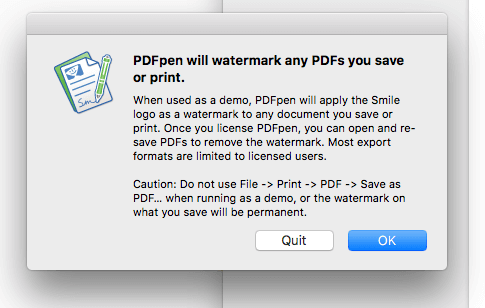
También activé la versión completa con una licencia NFR proporcionada por Smile. Así es como se ve:
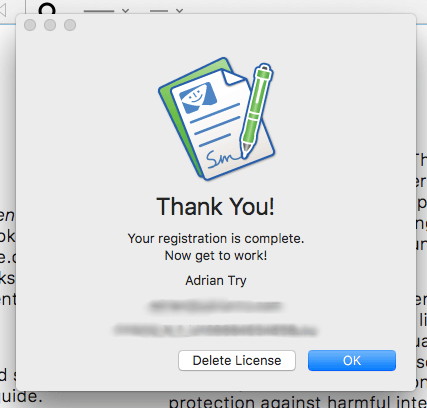
Revisión de PDFpen: ¿Qué hay para usted?
Dado que PDFpen se trata de realizar cambios en los documentos PDF, voy a enumerar todas sus características colocándolas en las siguientes cinco secciones. En cada subsección, primero exploraré lo que ofrece la aplicación y luego compartiré mi opinión personal.
1. Edite y marque sus documentos PDF
PDFpen es un editor de PDF que le permite editar todo lo que aparece en una página PDF, incluidos texto, imágenes, archivos adjuntos y anotaciones. PDF se considera comúnmente como un formato de solo lectura, por lo que todo ese poder puede hacerte parecer un mago para los no iniciados.
La capacidad de resaltar texto y dibujar círculos alrededor de los párrafos puede ser de gran ayuda para los estudiantes cuando estudian y para los profesores cuando califican trabajos. Los editores también utilizan regularmente ese tipo de marcado cuando señalan dónde se deben realizar las correcciones y dónde se requieren los cambios. La capacidad de editar texto le permite corregir el extraño error tipográfico que se abrió paso en el PDF sin necesidad de acceder al documento de origen original.
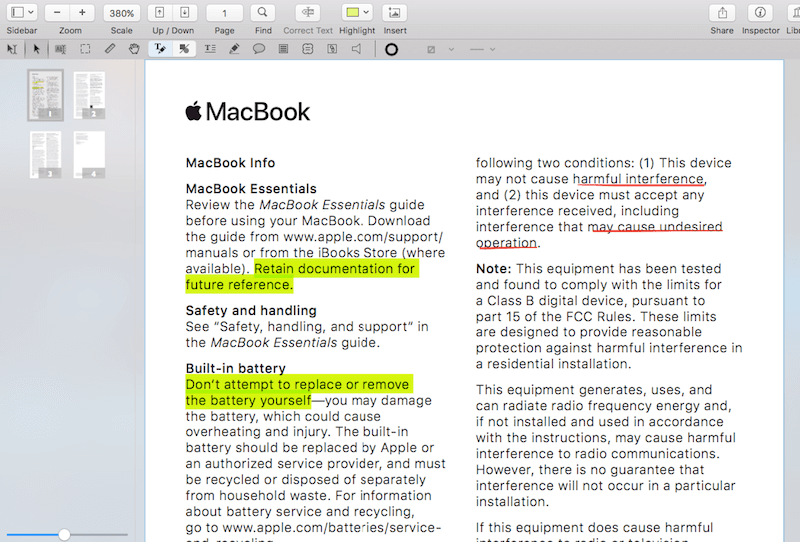
Resaltar, dibujar y tomar notas se hace con el mouse y el uso de los botones apropiados en la barra de herramientas. Para editar el texto de un PDF, primero seleccione el texto que desea modificar o agregar, luego haga clic en el botón Corregir texto.
En las siguientes capturas de pantalla, me ve cambiar ‘Declaración de cumplimiento de Canadá’ por ‘Declaración de cumplimiento de Australia’.
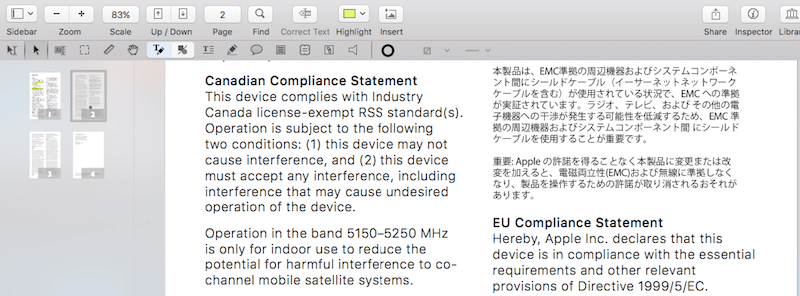
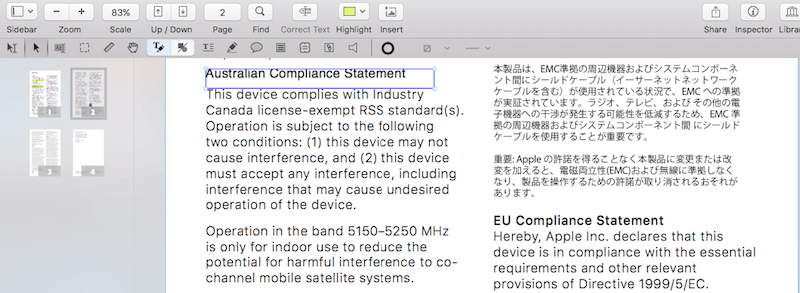
Observe que la fuente utilizada para el nuevo texto es muy parecida, pero no idéntica, a la fuente original. La ubicación del texto también era un poco diferente, pero fácil de mover. Si bien no es un problema importante, este encabezado se verá un poco diferente a los demás. Como probé esto en otros documentos PDF, no parecía ser un problema a menos que se usara una fuente inusual.
mi opinión personal: Los archivos PDF no tienen que ser documentos de solo lectura. Marcar un documento puede ser útil para su propia referencia o cuando colabora en un PDF con otros. Y poder agregar y editar texto en el PDF directamente puede ser muy útil, especialmente cuando no tiene acceso al documento original a partir del cual se creó el PDF. PDFpen hace que todo esto sea fácil de hacer.
2. Escanee y OCR sus documentos en papel
Podría decirse que PDF es el mejor formato para usar al escanear documentos en papel en su computadora. Pero a menos que el escaneo sea OCR, es solo una foto estática e inescrutable de una hoja de papel. El reconocimiento óptico de caracteres convierte esa imagen en texto que se puede buscar, lo que la convierte en un recurso mucho más valioso.
mi opinión personal: Los documentos en papel escaneados son mucho más útiles cuando se ha aplicado el reconocimiento óptico de caracteres. El OCR de PDFpen es muy preciso y, en el raro caso de que se equivoque, puede solucionarlo usted mismo.
3. Redactar información personal
De vez en cuando, deberá compartir documentos PDF que contengan texto que no desea que otros puedan ver. Esto podría ser una dirección o un número de teléfono, o alguna información confidencial. La redacción es donde oculta esta información (generalmente con una barra negra), y es especialmente común en la industria legal.
PDFpen le permite redactar texto con un bloque o borrándolo. Esto se hace seleccionando el texto y luego eligiendo la opción de redacción adecuada en el menú Formato. En la siguiente captura de pantalla, verá dos párrafos que se han redactado a la derecha. El primero fue redactado con un bloque, el segundo borrando parte del texto.
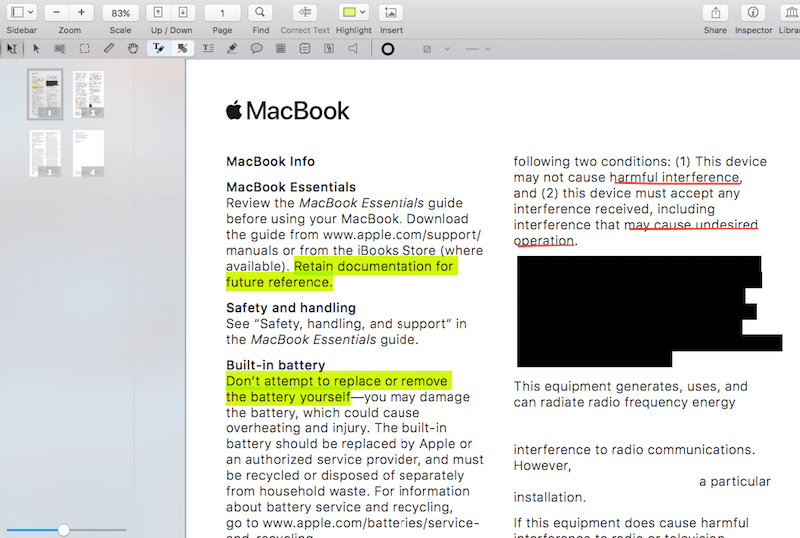
mi opinión personal: La redacción es importante para mantener segura la información privada o confidencial. PDFpen realiza el trabajo de forma rápida, sencilla y segura.
4. Firmar y completar formularios
PDFpen le permite completar formularios PDF, incluida la adición de una firma. Si desea crear formularios, necesitará PDFpenPro.
Hace unos meses mi familia se mudó a la interestatal. Necesitábamos manejar una gran cantidad de papeleo, incluido el llenado y la firma de documentos de arrendamiento, desde una ubicación remota. Aunque usábamos una aplicación diferente en ese momento, PDFpen haría que esas tareas fueran muy simples.
Para comenzar, deberá escanear su firma, arrastrarla a PDFpen y hacer que el fondo sea transparente para que no oculte ningún texto en su documento. Sólo necesitas hacer esto una vez.
mi opinión personal: Los formularios PDF son una forma conveniente de completar documentos oficiales. Mi esposa es enfermera y es una parte habitual de su vida profesional. PDFpen lo hace fácil.
5. Reordenar y eliminar páginas
A veces, es posible que desee reordenar las páginas de su PDF, por ejemplo, cambiar la Página 1 por la Página 3. Hacer esto en PDFpen es una simple operación de arrastrar y soltar.
Con el panel izquierdo en la vista de miniaturas (que es la predeterminada), verá una descripción general de su documento página por página. Simplemente arrastre la página que desea mover a su nueva ubicación y listo.
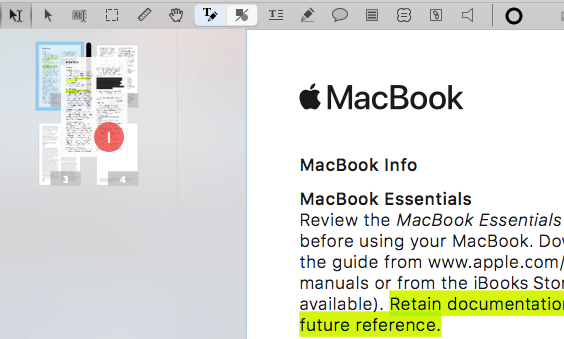
mi opinión personal: Hace años mandé imprimir un manual de entrenamiento profesionalmente. El diseño era un poco complicado, ya que las páginas se doblaban para poder graparlas e imprimirlas a doble cara. Para ello, el impresor tuvo que reorganizar el orden de las páginas utilizando Adobe Acrobat Pro. Para un trabajo tan sofisticado, PDFpen no sería la mejor herramienta, especialmente en manos de un profesional. Pero al reorganizar solo unas pocas páginas, hará el trabajo de forma rápida y sencilla.
Razones detrás de mis calificaciones
Efectividad: 5/5
PDFpen puede hacer todo lo que necesito en un editor de PDF: marcado básico, notas y comentarios, y edición básica. De hecho, es capaz de hacer la mayoría de las cosas que Adobe Acrobat Pro puede hacer, pero sin la curva de aprendizaje empinada.
Precio: 4.5 / 5
PDFpen ofrece una funcionalidad similar a la de sus competidores a un precio mucho más amigable. Eso es genial. Pero $ 75 sigue siendo un precio elevado a pagar si no usa la aplicación con regularidad. Quizás un PDFpen Basic con menos funciones por alrededor de $25 sería atractivo para los usuarios ocasionales del programa.
Facilidad de uso: 5 / 5
La edición de PDF tiene fama de ser complicada y técnica. Adobe Acrobat Pro está a la altura de esa reputación. Por el contrario, PDFpen hace que el marcado y la edición básica sean un juego de niños.
Soporte: 4/5
El sitio web de Smile contiene útiles tutoriales en video para PDFpen, así como una breve sección de preguntas frecuentes y una base de conocimientos detallada. También está disponible un completo manual de usuario en PDF. Puede ponerse en contacto con el soporte por correo electrónico o un formulario en línea, y Smile dice que trabajan duro para responder dentro de las 24 horas y, por lo general, responden mucho más rápido. No tuve la necesidad de contactar al soporte durante mi revisión.
Alternativas a PDFpen
- Adobe Acrobat Pro fue la primera aplicación para leer y editar documentos PDF y sigue siendo una de las mejores opciones. Sin embargo, es bastante caro. Una suscripción anual cuesta $179.88. Lea nuestro completo Revisión de acróbata.
- PDFelemento es otro editor de PDF asequible, que cuesta $79 (estándar) o $129 (profesional). Lea nuestro Revisión de PDFelement.
- PDF experto es un editor de PDF rápido e intuitivo para Mac e iOS. Mientras lee un PDF, un amplio conjunto de herramientas de anotación le permite resaltar, tomar notas y hacer garabatos. Lea nuestro completo Revisión de expertos en PDF.
- FineReader es una aplicación muy respetada que comparte muchas funciones con PDFpen. Pero también viene con un precio más alto. Lea nuestro Revisión de FineReader aquí.
- Vista previa de Apple: Los Mac Aplicación de vista previa le permite no solo ver documentos PDF, sino también marcarlos. La barra de herramientas Marcas incluye iconos para esbozar, dibujar, agregar formas, escribir texto, agregar firmas y agregar notas emergentes.
Conclusión
PDF es un formato común para compartir manuales de usuario, material de capacitación, formularios oficiales y trabajos académicos. Es lo más parecido al papel con el que puede trabajar en su computadora. PDFpen le permite hacer aún más con su colección de archivos PDF.
Los estudiantes pueden estudiar de manera más efectiva al resaltar, encerrar en un círculo el texto y tomar notas directamente en sus notas de clase en PDF. Los profesores y editores pueden marcar un PDF para mostrar a sus estudiantes o escritores qué cambios se requieren. Los consumidores pueden completar formularios en PDF e incluso agregar su firma a los documentos oficiales.
Si los archivos PDF son una gran parte de su vida, necesita PDFpen. Incluye la mayoría de las características de sus competidores, pero a un precio más asequible. Y es mucho más fácil de usar. Lo recomiendo.
Entonces, ¿qué piensas sobre esta revisión de PDFpen? Deja un comentario a continuación.
últimos artículos